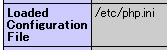Linuxのscpコマンドを使用して、ローカルとリモート間でファイルをコピー(転送)する使用方法をメモします。
scpコマンドはsshでサーバと接続して使用します。
FTPなどで接続できない状況などで、ファイルやディレクトリを取得したい場合に活用できます。
下記にscpコマンドの説明と使用方法をメモします。
「scp」コマンド
リモートとローカルや、リモート間でファイルをコピーします。
scpコマンドを使用する際は下記の書式で記載。
オプションを付けることで、ディレクトリも転送することが可能です。
scp [オプション] [コピー元] [コピー先]
リモート(サーバ)へファイルをコピーする
「hoge.txt」をリモートの「/home/user/hoge」にコピーする場合です。
リモート側はSSHで接続するためのユーザー名とホスト名を記載します。
scp hoge.txt user@example.com:/home/user/dir
リモート(サーバ)からファイルをコピーする
リモートの「/home/user/dir/hoge.txt」ファイルをローカルの「~/tmp」にコピーする場合です。
scp user@example.com:/home/user/dir/hoge.txt ~/tmp
オプションを指定してディレクトリをコピーする
リモートへコピーする場合です。
「-r」オプションを使用すればディレクトリをコピーすることができます。
scp -r tmp user@example.com:/home/user/dir
ローカルにある「tmp」ディレクトリをリモートにコピーします。
scpコマンドは今まであまり使用していなかったのですが、結構使う機会が増えてきたので、scpコマンドの基本的な使用方法についてメモしました。
サーバとのデータ転送をしたい場合など、とても便利な機能です。